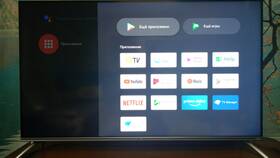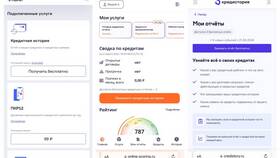Существует несколько методов включения телевизора Philips при отсутствии пульта ДУ. Выбор способа зависит от модели и года выпуска устройства.
Содержание
Способы включения телевизора без пульта
Использование кнопок на телевизоре
| Старые модели | Физическая кнопка включения на передней панели |
| Современные модели | Сенсорная панель или джойстик управления |
| Расположение | Нижняя рамка, боковая грань или задняя панель |
Альтернативные методы управления
- Мобильное приложение Philips TV Remote
- Универсальные пульты с поддержкой Philips
- Умные колонки с голосовым управлением
Пошаговая инструкция для разных моделей
Телевизоры с джойстиком управления
- Найдите джойстик на задней или боковой панели
- Нажмите джойстик прямо (как кнопку)
- Удерживайте 2-3 секунды для включения
- Для навигации используйте движения джойстика в стороны
Модели с сенсорными кнопками
| Шаг 1 | Найдите сенсорную панель (обычно справа внизу) |
| Шаг 2 | Проведите рукой вдоль панели для активации |
| Шаг 3 | Коснитесь значка питания |
Использование мобильного приложения
Настройка приложения Philips TV Remote
- Убедитесь, что телевизор и смартфон в одной сети Wi-Fi
- Установите приложение из App Store или Google Play
- Выполните поиск телевизора в приложении
- Следуйте инструкциям для сопряжения
Функции мобильного приложения
- Включение/выключение питания
- Управление громкостью и каналами
- Доступ к меню настроек
- Клавиатура для ввода текста
Экстренные методы включения
Использование таймера включения
| Настройка | Через меню телевизора (если ранее активирован) |
| Автовключение | При подаче электропитания в настройках |
Программные способы
- HDMI-CEC управление через подключенное устройство
- Функция Wake-on-LAN для Smart TV
- Голосовые помощники (Google Assistant, Alexa)
Решение возможных проблем
Если кнопки не реагируют
- Проверьте подключение к электросети
- Попробуйте отключить и снова включить питание
- Очистите сенсорную панель от загрязнений
- Обратитесь в сервисный центр
Когда нет доступа к Wi-Fi
- Используйте Ethernet-кабель для проводного подключения
- Настройте мобильную точку доступа
- Примените универсальный ИК-пульт
Важная информация
При использовании альтернативных методов управления учитывайте:
- Некоторые функции могут быть недоступны без оригинального пульта
- Для первичной настройки может потребоваться пульт ДУ
- Мобильное приложение работает только с Smart TV